Welcome to the
WalkMe Help Center
Please log in to continue

Please log in to continue

El software Salesforce CRM es una plataforma altamente personalizable en términos de diseño y funcionalidad. Añadir WalkMe a Salesforce mejorará el entorno de Salesforce y puede mejorar la eficiencia de los empleados al proporcionar a los usuarios tutoriales paso a paso para la formación laboral y orientación contextual de páginas difíciles.
WalkMe tiene una serie de Walk-Thrus estándar para Salesforce y prácticas recomendadas adicionales. Antes de comenzar a crear, familiarízate con estos consejos para una creación exitosa. La incorporación de estas prácticas recomendadas en la creación proporcionará la base para que los recorridos interactivos funcionen de manera óptima en tu sitio.
Salesforce requiere que se implemente una extensión en tu sitio. Una vez que la extensión se haya instalado en el navegador del usuario, el menú del jugador aparecerá cuando se cargue Salesforce. Salesforce tiene muchas aplicaciones diferentes. Puedes añadir WalkMe a Salesforce en su totalidad o como una aplicación específica, como la aplicación de ventas o la aplicación de marketing.
Salesforce requiere una extensión para cargar WalkMe. Esta extensión es creada por nuestro Equipo de Atención al Cliente y se adapta a tu entorno. La extensión se puede enviar al usuario final y descargarse automáticamente. Las actualizaciones de la extensión se producirán automáticamente: un usuario final no necesita descargar la extensión dos veces si ya se ha instalado en su computadora.
Un recorrido guiado puede comenzar de algunas formas diferentes dentro de Salesforce:
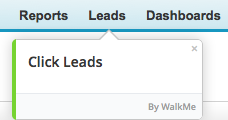
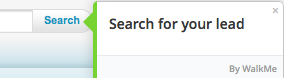
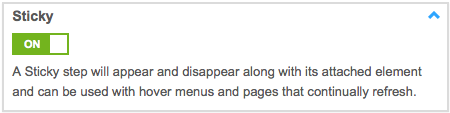
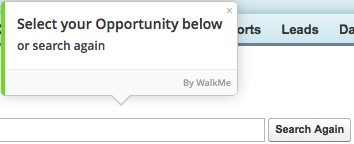



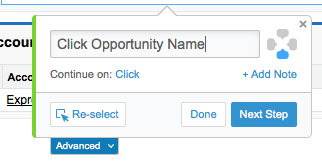
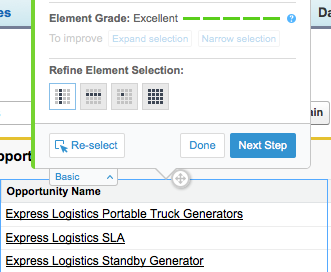
Salesforce Search te permite integrar los resultados de búsqueda de Salesforce, como contactos, cuentas y clientes potenciales, directamente en el Editor de WalkMe. Habla con tu Gerente de Cuenta para activar esta función.
Después del sexto paso de un Walk-Thru, hay un 50% de probabilidades de que el usuario no complete el proceso. Después del paso 10, el 70% de los usuarios abandonará. Confía menos en recorridos largos y de varios pasos y utiliza consejos inteligentes para añadir orientación y validación de formularios como asistencia contextual en línea. También puedes añadir un acceso directo a esta página en el menú del jugador para acceder fácilmente a los formularios de uso frecuente.
Desliza el ShoutOut (anuncio destacado) en la esquina superior o inferior derecha para compartir nuevas funciones o actividades que estás intentando promocionar. Tocar en el medio de un registro de Salesforce (SFDC) a menudo es disruptivo, ya que hace que los usuarios descuiden rápidamente el mensaje y cierren el mismo.